
大小:0.99 GB
下载:263次
StartOS(起点操作系统) V6.0 官方版
- 语 言:简体中文
- 分 类:PC软件
- 大 小:0.99 GB
- 版 本:V6.0
- 下载量:263次
- 发 布:2022-10-18 04:35:28
手机扫码免费下载
#StartOS(起点操作系统) V6.0 官方版简介
StartOS是由东莞瓦力网络科技有限公司推出的一款Linux操作系统,免费开源,安全稳定,扩展性强,集办公、娱乐、网络浏览等功能于一身,是您学习、办公、上网及娱乐的理想选择之一。StartOS沿承Windows使用习惯,用户不用担心自己不习惯。
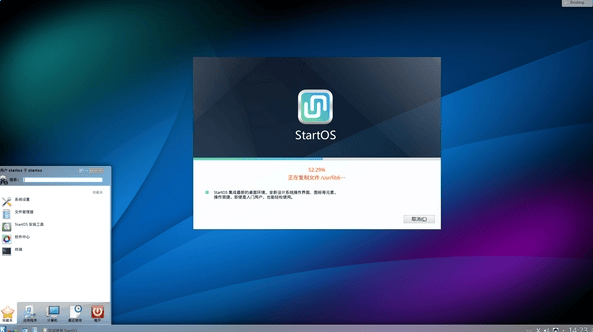
软件功能
1、系统界面改为精仿的Windows主题。
2、集成Wine,并修正了Wine中显示乱码的问题。Wine是一个Windows的应用程序模拟平台,它能良好运行许多Windows下的经典程序。
3、集成UNRAR在系统对常见压缩软件包的解压支持下增加互联网应用广泛的RAR文档,只需右击压缩文件选择解压即可。
4、集成CompizConfig特效设置管理器。在Linux下,用户也能轻松体验极其绚丽的特效。
5、集成Chmsee小工具,可以直接查看CHM帮助文档或者电子书。
6、集成 LibreOffice 办公套件,提供文字处理、电子表格、演示文档、数据库、绘图等功能,可以满足日常办公需求。
7、集成简单易用、功能强大的音视频播放软件,支持常见音视频格式和在线影音。
8、集成 Chromium 网页浏览器,为上网浏览提供一个快捷安全的环境。
软件功能
1)完全免费。
2)安装方便,支持光盘、USB设备等安装方式,提供 Windows 下的安装工具。
3)软件丰富,支持主流硬件平台,跨平台迁移成本小。
4)简单易用,美观大方,容易上手。
5)稳定安全,减少系统维护工作,保证用户数据安全。
软件功能
下面介绍一些最为常用的Linux快捷键
* 打开主菜单 = Alt + F1 * 运行 = Alt + F2
* 显示桌面 = Ctrl + Alt + d
* 最小化当前窗口 = Alt + F9
* 最大化当前窗口 = Alt + F10
* 关闭当前窗口 = Alt + F4
* 截取全屏 = Print Screen
* 截取窗口 = Alt + Print Screen 默认特殊快捷键
* 窗口展示 = F12
* 切换窗口 = Alt + Tab
* 旋转3D桌面 = Ctrl + Alt + 左/右箭头(也可以把鼠标放在标题栏或桌面使用滚轮切换)
* 旋转3D桌面( 活动窗口跟随) = Ctrl + Shift + Alt + 左/右箭头
* 手动旋转3D桌面 = Ctrl + Alt + 左键单击并拖拽桌面空白处
* 窗口透明/不透明 = possible with the “transset” utility or Alt + 滚轮
* 放大一次 = 超级键 + 右击
* 手动放大 = 超级键 + 滚轮向上
* 手动缩小 = 超级键 + 滚轮向下
* 移动窗口 = Alt + 左键单击
* 移动窗口时贴住边框 = 左键开始拖动后再 Ctrl + Alt
* 调整窗口大小 = Alt + 中击 * Bring up the window below the top window = Alt + middle-click
* 动态效果减速 = Shift + F10
* 水纹 = 按住 Ctrl+超级键
* 雨点 = Shift-F9
* 桌面展开= Ctrl + Alt + 下箭头,然后按住 Ctrl + Alt 和左/右箭头选择桌面
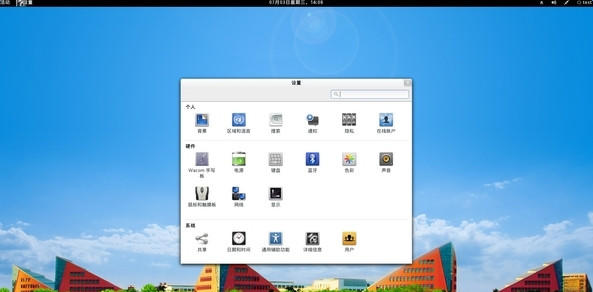
软件功能
1、软件是什么?
它是一个通用 i686 Linux 发行版,专注于中文桌面。开箱即用,安装完成即提供一个满足日常办公、娱乐等需求的完整环境。简单易用,稳定高效,美观大方,用户可以通过软件中心在线更新系统,安装喜欢的软件,还可以根据自己喜好通过简单的工具进行系统配置。支持在线升级模式,强大的开发团队和社区尽全力保证软件最新,最稳定。
2、如何安装?
定期发布 ISO 文件,采用 LiveCD 技术。常见的安装方法有:
(1)、刻录光盘
用户可以启动到桌面,完整体验之后再点击桌面的安装工具安装到硬盘。这种方法的特点是需要硬盘分区。
(2)、 在 Windows 系统下安装
下载 ISO 文件之后,从 ISO 文件中解压出安装工具 swin.exe,并将安装工具和 ISO 文件放到同一个目录下,双击 swin.exe。
3、我的硬盘上有 Windows 系统,安装软件后,Windows 还能启动吗?
软件完美和 Windows系统共存,如果硬盘上有 Windows 系统,采用任意一种安装方式,硬盘上将会有双系统,在启动项选择。
4、安装需要多长时间?
安装时,提供两种模式:快速安装和普通安装。前者一般只需要几分钟,是目前 Linux 发行版中安装时间最快的,但是消耗 CPU 和 内存资源比较大,配置低的机器请选择普通安装。
5、安装需要多大空间?
目前软件安装完成占用空间 3.3 G,但是系统运行,安装软件需要更多的空间。请根据实际情况分配空间,一般情况下,建议选择 15 ~ 20G。
6、在软件下能否访问 Windows 分区的文档?
可以。相反,在 Windows 系统里无法访问分区内容,这和 Linux 无关,和 Windows 系统有关。
7、在软件下如何安装软件?
软件中心提供在线系统更新,软件的安装、更新和卸载一站式管理。还提供强大的 YPK 包管理工具 yget/ypkg,在命令行下使用。
8、软件中心好像没有我需要的软件,怎么办?
软件中心收录的软件在不断增加中,您可以尝试搜索,中英文均可。如果还是没有,请联系我们。








